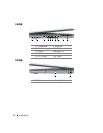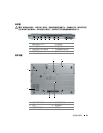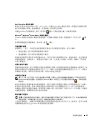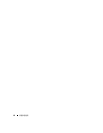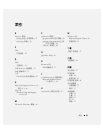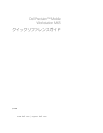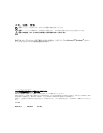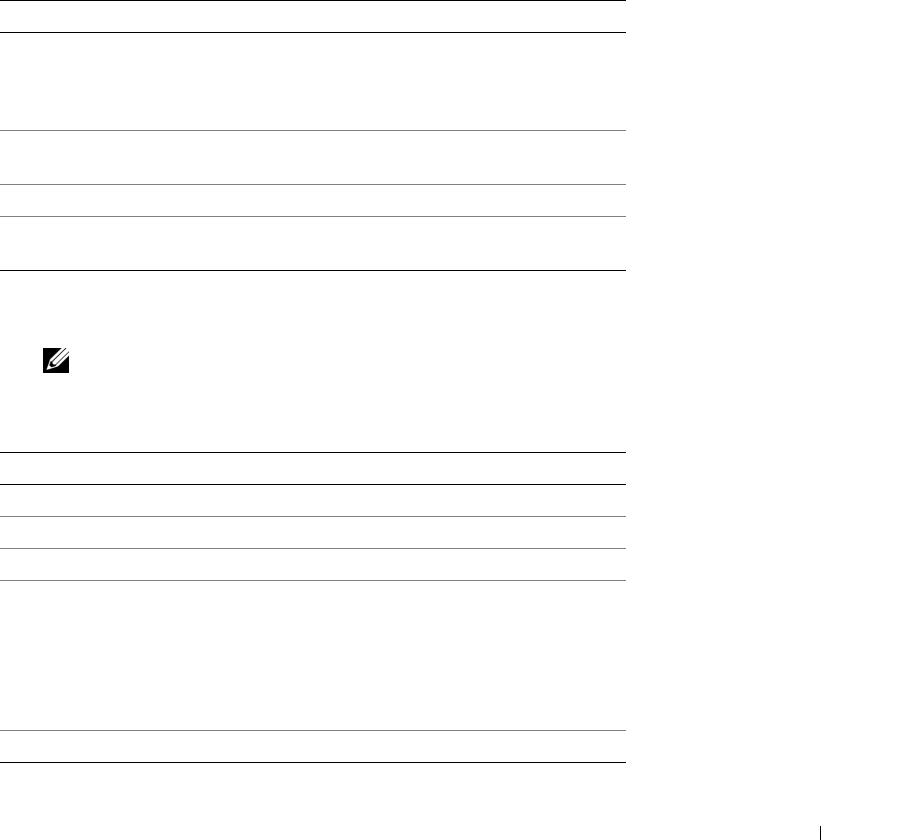
快速參考指南 59
4
選取從選單顯現的從
CD-ROM
啟動選項
然後按下
<Enter>
。
5
鍵入
1
來啟動此
選單和按下
<Enter>
來進行。
6
從編號清單中選取執行
32
位元
Dell
診斷程式。
如果列出了多種版本,請為您的電腦選取適當的
版本。
7
當
Dell
診斷程式主選單出現時,選取您想要執行的測試程式。
Dell 診斷程式主選單
1
在載入
Dell
診斷程式而且主選單螢幕出現之後,單按您想要的選項按鈕。
2
如果在測試期間發生問題,會出現一個包含錯誤代碼與問題說明的訊息。
請記錄錯誤代碼與問題
說明,然後遵循螢幕的指示進行操作。
註 : 您電腦的服務標籤是位於每個測試螢幕的頂端。 如果您與 Dell 聯絡,技術支援人員會詢問您的
服務標籤。
3
如果您是從自訂測試或徵兆樹選項執行測試,單按下表中所描述的適用標籤以獲得更多資訊。
選項 功能
快速測試 執行裝置的快速測試。 此測試程式通常需花 10 至 20
分鐘且並不顯示需要您設定的對話框。 請先執行
Express Test ( 快速測試 ) 以增加快速追蹤問題的可能
性。
延伸測試 執行徹底的裝置檢查。 此測試程式通常需花一小時或
更長,且要求您定期地回答問題。
自訂測試 測試特定裝置。 您可以自訂想要執行的測試。
徵兆樹 列出最常遇到的徵兆,並且讓您根據目前所面臨問題
的徵兆選取測試。
標籤 功能
結果 顯示測試結果以及遇到的任何錯誤情況。
錯誤 顯示遇到的錯誤情況、錯誤代碼和問題說明。
說明 說明測試並且可能會指出執行測試的要求。
組態 顯示選定裝置的硬體組態。
Dell 診斷程式自系統設定、記憶體和各種內部測試獲
取所有裝置的組態資訊,並將資訊顯示在螢幕左窗格
的裝置清單中。 裝置清單並不一定會顯示安裝在您電
腦中的所有元件名稱,或是與電腦連接的所有裝置的
名稱。
參數 允許您通過變更測試設定來自訂測試。